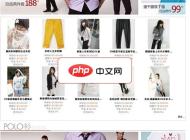-

- win11如何更改鼠标指针_win11更改鼠标指针的方法
- Win11更改鼠标指针的方法很简单,主要通过系统设置进行调整。1.打开“设置”应用,进入“蓝牙和设备”>“鼠标”>“其他鼠标设置”。2.在弹出的“鼠标属性”窗口切换到“指针”选项卡。3.在“方案”下拉菜单中选择预设样式或点击“自定义”逐项更换指针文件。4.可调整指针大小、启用阴影等以提升可见性。5.设置完成后点击“应用”并“确定”保存。如需更多样式,可下载免费资源,但要注意来源安全。若某些程序仍显示默认指针,可尝试重启电脑、更新显卡驱动、检查程序设置或以管理员身份运行程序。恢复默认指针只需在“方
- Windows系列 . 系统教程 612 2025-06-20 19:09:02
-

- win10怎么跳过产品密钥_win10安装跳过激活步骤
- 跳过Win10产品密钥输入是可行的,用户可在安装过程中点击“我没有产品密钥”选项以跳过输入步骤,或使用通用密钥完成安装;安装完成后系统将以未激活状态运行,个性化设置受限且右下角会有未激活水印提示;若后续需激活,可在“设置→更新和安全→激活”中输入有效密钥进行激活;建议长期使用时购买正版密钥以解除限制并确保安全更新;未激活系统仍可正常使用基本功能,但部分功能受限,且无法获取全部安全更新。
- Windows系列 . 系统教程 1424 2025-06-20 18:09:02
-

- win10如何设置休眠时间_win10修改睡眠时间教程
- Win10设置休眠时间的方法是通过电源选项调整,具体步骤为:1.打开电源选项;2.更改计划设置;3.调整睡眠时间;4.进入高级电源设置细化配置;5.保存设置。睡眠模式与休眠模式的区别在于前者保持内存供电以快速恢复,后者完全断电更省电。若电脑未按时休眠,可能原因包括程序阻止、唤醒定时器启用、硬件设备干扰、电源计划冲突或驱动问题。彻底关闭休眠功能可通过管理员运行命令提示符并输入“powercfg/hibernateoff”实现。以上操作完成后需重启生效,如需恢复休眠功能则使用“powercfg/hi
- Windows系列 . 系统教程 1271 2025-06-20 16:48:02
-

- Win11安卓子系统安装失败怎么办?WSA无法运行的解决方案
- Win11安卓子系统安装失败的解决方法包括:1.确保系统版本为Build22000.526或更高;2.开启BIOS中的虚拟化支持;3.启用“虚拟机平台”和“Windows虚拟机监控程序平台”功能;4.更新MicrosoftStore至最新版本;5.尝试更换网络环境;6.通过PowerShell手动安装WSA;7.彻底卸载后重装;8.更新显卡驱动;9.关闭防火墙/杀毒软件;10.检查C盘空间。若安装后无法启动,可检查Hyper-V设置、端口占用情况或执行重置操作。应用闪退问题可通过更新WSA、更新
- Windows系列 . 系统教程 1083 2025-06-20 15:42:01
-

- win11系统如何重装_win11系统重装详细教程
- 重装Win11的方法主要有三种,分别是使用Windows设置中的重置功能、使用U盘或光盘启动进行重装以及使用一键重装工具。首先,重装前需备份重要数据、确认激活密钥并准备安装介质。方法一适用于系统能正常启动的情况,通过“重置此电脑”选择保留文件或删除所有内容来完成重装。方法二是系统崩溃时的解决方案,需制作可启动U盘并调整BIOS设置从U盘启动安装。方法三适合电脑新手,借助小白一键重装等工具快速完成系统安装与驱动配置。重装后如遇驱动问题,可用驱动精灵或官网下载驱动解决;若激活失败,可通过命令提示符重
- Windows系列 . 系统教程 1472 2025-06-20 15:21:02
-

- Win10系统声音失真 Win10音频输出杂音的修复教程
- Win10系统声音失真或音频输出有杂音问题可通过以下步骤排查解决:1.重启电脑,排除临时性故障;2.检查硬件连接,确保耳机、音箱等设备插接稳固,尝试更换接口;3.更新或回滚音频驱动程序,可通过设备管理器自动搜索更新或手动下载安装主板厂商提供的最新驱动;4.禁用音频增强效果,如均衡器、低音增强等,排查是否因增强功能导致失真;5.调整音频格式设置,尝试切换默认采样率和位深;6.关闭独占模式,取消“允许应用程序独占控制此设备”选项;7.检查并确保Windows音频及相关服务正常运行;8.排查硬件冲突,
- Windows系列 . 系统教程 637 2025-06-20 13:45:02
-

- Win10更新失败错误代码怎么办?更新安装失败的解决方案
- Win10更新失败可通过多种方法解决。1.检查网络连接,确保稳定;2.运行WindowsUpdate疑难解答自动修复;3.清理SoftwareDistribution文件夹并重启相关服务;4.确认系统盘有足够磁盘空间;5.手动下载更新包安装;6.禁用第三方安全软件;7.执行SFC扫描修复系统文件;8.使用DISM命令修复Windows映像;9.重置WindowsUpdate组件;10.执行干净启动排除第三方程序干扰;11.升级BIOS(谨慎操作);12.最后可考虑全新安装Windows。此外,可
- Windows系列 . 系统教程 472 2025-06-20 10:51:01
-

- Win10无法添加网络打印机怎么办?打印机搜索失败的解决
- Win10无法添加网络打印机通常由驱动、网络设置或权限问题导致。1.检查网络连接,确保电脑与打印机处于同一局域网并能通过ping命令通信;2.启用打印机共享,在打印机所在电脑上设置共享选项;3.开启网络发现和文件共享,进入高级共享设置启用相关功能;4.调整防火墙设置,允许137、138、139、445端口或暂时关闭防火墙测试;5.解决驱动问题,更新官方驱动或使用Windows通用驱动;6.使用IP地址手动添加打印机,选择Raw端口及正确端口号;7.检查PrintSpooler服务是否运行,必要时
- Windows系列 . 系统教程 977 2025-06-20 10:09:02
-

- Win10电脑关机又自动开机怎么回事?
- 在日常使用电脑时,难免会遇到各种问题,其中最常见的便是电脑的开关机问题。有部分用户反馈,他们的win10系统电脑在关机后又会自动开机,这种情况反复尝试多次依旧如此。经过分析,这主要是由于快速启动功能引起的。了解了问题的根本原因后,接下来我们就一起看看如何解决这一问题。解决步骤如下:1、首先打开win10系统的控制面板,通过搜索功能找到并打开它;2、将查看方式设置为小图标模式,随后点击电源选项;3、接着点击左侧菜单中的“选择电源按钮的功能”;4、在系统设置界面,左键点击“更改当前不可用的设置”;5
- Windows系列 . 系统教程 1219 2025-06-20 08:10:20
-

- 如何设置onenote同步?
- 微软推出的OneNote是一款非常实用的笔记软件,它能帮助我们在多个平台之间轻松管理笔记,极大提升了工作效率。通过设置OneNote同步功能,我们可以在任意设备上随时访问自己的笔记,无论是居家办公还是外出旅行都无需担心遗漏重要信息。那么,具体该如何设置OneNote同步呢?接下来,就跟随这篇文章来学习一下吧!不论您身处家中、公司还是在外奔波,OneNote都能确保您的笔记随时随地陪伴左右。它会自动将您的笔记保存至云端,并同步到所有已登录的设备上,这使得即使在外旅行,也能安心处理工作或参加会议。那
- Windows系列 . 系统教程 500 2025-06-20 08:10:12
-

- idea如何快速找到项目中待处理的TODO注释
- 如何在Idea中快速定位项目中的TODO注释?本文将为您提供一个简单而有效的方法,帮助您高效管理和处理项目中的待办事项。在Idea的菜单栏中,点击“View”,然后选择“ToolWindows”,您将看到一个选项列表。在这个列表中,选择“TODO”窗口,即可打开专门用于显示项目中所有TODO注释的窗口。通过这个窗口,您可以迅速浏览和定位项目中的所有待处理的TODO注释,从而提高工作效率,确保不会遗漏任何重要的任务。
- Windows系列 . 系统教程 810 2025-06-20 08:10:02
-

- XP激活工具怎么使用?
- 激活是指依据特定算法将软件随机生成的代码转换为激活码的过程。未完成激活的软件可能无法正常使用或仅限于部分功能,这是软件开发商用于防止盗版的技术手段,因此软件通常需要激活后才能成为正式用户。接下来,我将向您介绍一种针对XP系统的激活工具使用方法。WindowsXP是由美国微软公司开发的一款适用于X86、X64架构的个人电脑及平板设备的操作系统。尽管新一代操作系统不断涌现,但WindowsXP依旧是一款备受推崇的经典操作系统。下面,我会与大家分享一些关于如何激活XP系统的技巧。1、首先从网络上下载名
- Windows系列 . 系统教程 894 2025-06-20 08:08:28
-

- 录音啦被杀毒软件误报怎么办?用户可以自行发起申诉
- 录音啦是一款简洁多功能的国产录音软件,但在使用过程中可能被杀毒软件误报。如果遇到这种情况,您可以采取以下步骤解决问题。如何解决录音啦被WindowsDefender误报的问题?首先,打开电脑,调出开始菜单,点击【设置】,进入设置面板,选择【更新和安全】,然后进入Windows安全中心。在左侧栏中,点击【病毒和威胁防护】,展开窗口后,点击【管理设置】。您会看到【实时保护】功能默认是开启的,暂时将其关闭。接下来,重新安装录音啦软件。在Windows安全中心中,点击【排除项】——【添加或删除排除项】。
- Windows系列 . 系统教程 845 2025-06-20 08:08:22
-

- Win7系统玩魔兽不能全屏怎么解决?
- Windows7系统以简洁易用且高效的特性在全球范围内广受欢迎,即便是运行大型游戏也常常会选择Windows7。然而,有些用户在玩《魔兽争霸》时遇到了一个烦人的问题——游戏无法全屏显示。针对这一情况,我整理了具体的解决办法,希望能够帮到大家。在Windows7系统中,《魔兽争霸》无法全屏怎么办呢?不少玩家都曾为此苦恼。我们都知道,为了获得更佳的游戏体验和视觉享受,通常会将游戏设置为全屏模式。但这次偏偏遇到了难题,无论怎么调整都无法实现全屏显示。别担心,接下来我就教大家如何解决。步骤如下:首先
- Windows系列 . 系统教程 702 2025-06-20 08:08:12
-

- cdn访问报错564问题排查方法
- PHP中文网的CDN自定义了564状态码,用于指示节点到源站链路上出现的问题。可能的情况包括:源站访问失败源站TCP连接时间过长(默认5秒)源站文件加载速度过慢(默认10秒)源站不支持range请求以及其他相关问题。排查问题的方法如下:1、确认域名解析是否正确首先,检查接入域名的解析是否指向了PHP中文网的CDN。如果解析没有指向PHP中文网CDN的cname记录值,那么您需要自行排查访问问题,此时相当于未使用PHP中文网的CDN。以www.kkdu.net.cn为例:在Linux下:使用nsl
- Windows系列 . 系统教程 1510 2025-06-20 08:08:02

PHP讨论组
组员:3305人话题:1500
PHP一种被广泛应用的开放源代码的多用途脚本语言,和其他技术相比,php本身开源免费; 可以将程序嵌入于HTML中去执行, 执行效率比完全生成htmL标记的CGI要高许多,它运行在服务器端,消耗的系统资源相当少,具有跨平台强、效率高的特性,而且php支持几乎所有流行的数据库以及操作系统,最重要的是